笔记本电脑和平板电脑作为我们日常生活和工作中不可或缺的设备,它们的性能和功能往往随着软件更新和技术进步而得到提升。有时候,用户可能需要将笔记本电脑刷机...
2025-04-30 11 笔记本电脑
现今,笔记本电脑以其便携性成为许多人的首选。但当需要通过笔记本电脑使用台式键盘时,不少用户可能并不清楚如何操作。本文将为您全面介绍笔记本电脑连接台式键盘的步骤与技巧,帮助您轻松设置并享受工作或娱乐时光。
在开始连接之前,您需要了解台式键盘与笔记本电脑常见的连接方式。主要有无线连接和有线连接两种方法,每种方法都有其特定的设备与步骤。
无线连接
使用无线方式连接台式键盘,用户需要确保键盘支持蓝牙或其自身拥有无线适配器。
使用蓝牙键盘:目前许多台式键盘都支持蓝牙连接。只需确保您的笔记本电脑打开蓝牙功能并进入可发现模式,然后将键盘的蓝牙打开,让它在您的设备中可见并选择配对即可。
使用无线适配器:如果您的台式键盘不支持蓝牙,您可能需要一个USB无线适配器。将适配器插入笔记本电脑的USB端口,将键盘与适配器配对,按照说明书上的指示操作。
有线连接
如果您选择有线连接方式,需要一根USB转换线来连接键盘的PS/2接口(通常为紫色或绿色)到笔记本电脑的USB端口。
使用USB转换线:如果您有这根线,只需将一端插入台式键盘,另一端连接到笔记本电脑的USB端口即可。大多数笔记本电脑系统都是即插即用,会自动识别键盘并安装驱动程序。
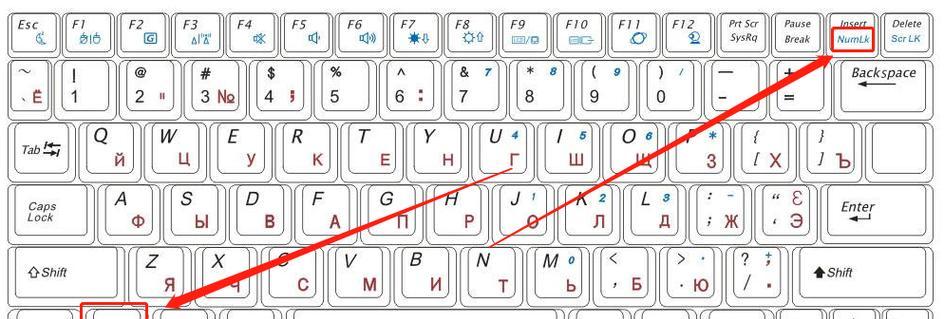
在了解了连接方式后,我们来看看具体的步骤。
步骤一:准备连接工具
确保您拥有需要的工具,比如蓝牙适配器或USB连接线。
步骤二:检查设备兼容性
对于无线连接,确保您的键盘支持笔记本电脑的连接方式。
对于有线连接,确认您的转换线兼容您的笔记本电脑。
步骤三:开启笔记本电脑的连接功能
蓝牙:按下笔记本电脑的特定功能键(通常是FN键结合一个带有无线信号图标的键)打开蓝牙功能。
USB连接:确保笔记本电脑的USB端口可用。
步骤四:连接台式键盘
蓝牙连接:打开台式键盘的蓝牙并通过笔记本电脑找到该设备进行配对。
无线适配器:将适配器插到USB端口,然后按照键盘说明书的步骤进行配对。
USB连接:将USB转换线连接到笔记本电脑和键盘,通常系统会自动检测并安装驱动。
步骤五:测试连接
连接完成后,测试键盘是否能正常工作。打开文本编辑软件,如记事本或Word,尝试输入文字,看看键盘是否响应。如果在测试中发现任何问题,如按键错乱或无法输入,您可能需要检查键盘驱动程序是否正确安装或重新进行连接步骤。
步骤六:调整设置(如需要)
某些情况下,您可能想要自定义键盘的某些按键或设置。进入笔记本电脑的控制面板或系统设置,根据需要进行调整。
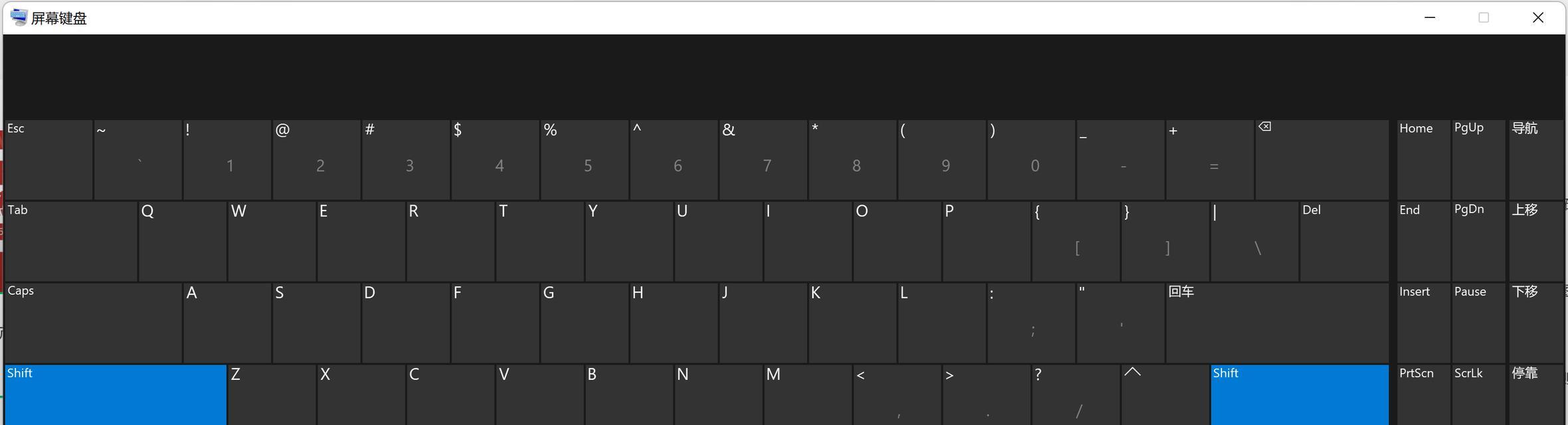
问题一:无法识别设备
确认键盘是否已打开。
检查USB端口是否工作正常或更换其他端口再试。
尝试重启笔记本电脑。
问题二:输入重复或混乱
更新或重新安装键盘驱动。
检查并调整键盘布局设置。
确认是否有软件冲突,并尝试重新启动相关软件。

连接台式键盘到笔记本电脑并不是一个复杂的过程,只需根据上述指南进行操作,配合正确的设备和步骤,便可以轻松实现。如果在操作过程中遇到任何问题,可以参考文章中的常见问题解决方法进行故障排除。希望本文的指导能为您的工作和生活带来便利。
标签: 笔记本电脑
版权声明:本文内容由互联网用户自发贡献,该文观点仅代表作者本人。本站仅提供信息存储空间服务,不拥有所有权,不承担相关法律责任。如发现本站有涉嫌抄袭侵权/违法违规的内容, 请发送邮件至 3561739510@qq.com 举报,一经查实,本站将立刻删除。
相关文章

笔记本电脑和平板电脑作为我们日常生活和工作中不可或缺的设备,它们的性能和功能往往随着软件更新和技术进步而得到提升。有时候,用户可能需要将笔记本电脑刷机...
2025-04-30 11 笔记本电脑

随着移动办公和学习需求的不断增长,一款性能强悍、便携性强的笔记本电脑成为了不少用户的首选。华为作为电子行业的佼佼者,在笔记本市场上也推出了其高端系列—...
2025-04-25 14 笔记本电脑

随着直播行业的兴起,越来越多的用户希望借助便携的平板或笔记本电脑进行直播。然而,不少初学者对设备的连接和配置方法感到困惑。本篇文章将详细指导如何将平板...
2025-04-21 20 笔记本电脑

随着笔记本电脑市场的不断演进,华为推出了多款设计先进、功能强大的笔记本电脑,其中无框设计成为不少用户追捧的亮点。无框设计让屏幕看起来更加开阔,视觉体验...
2025-04-18 15 笔记本电脑

随着数字内容消费的日益增长,对家用笔记本电脑的性能要求也水涨船高。越来越多的用户开始关心笔记本电脑中的独立显卡(以下简称“独显”)。本文旨在解答如何在...
2025-04-16 18 笔记本电脑

随着科技的飞速发展,笔记本电脑已经成为人们日常生活中不可或缺的电子设备。我们都知道,硬盘是笔记本电脑存储数据的重要硬件部分,但可能很少有人了解过去笔记...
2025-04-16 19 笔记本电脑